
Cách bật đèn bàn phím laptop Lenovo nhanh nhất!
Cách bật đèn bàn phím laptop Lenovo ideapad 3 hay Thinkpad nhanh nhất như thế nào? Hướng dẫn thực hiện đơn giản nhất sẽ được trình bày chi tiết trong bài viết này. Cùng khám phá ngay để trải nghiệm những tính năng tuyệt vời của chiếc laptop Lenovo của bạn nhé!
Những dòng nổi bật có đèn bàn phím trên laptop Lenovo
Cách bật đèn bàn phím laptop Lenovo sẽ thật sự hiệu quả khi thiết bị đó có hỗ trợ tính năng đèn bàn phím. Do đó, trước tiên bạn nên xem qua một số dòng laptop Lenovo nổi bật có đèn bàn phím sau đây:
Dòng ThinkPad:
- ThinkPad X1 Carbon: Nổi tiếng với thiết kế mỏng nhẹ, bền bỉ và hiệu năng cao. ThinkPad X1 Carbon cũng được trang bị đèn bàn phím để đáp ứng nhu cầu dùng trong mọi điều kiện.
- ThinkPad T Series: Dòng laptop chuyên nghiệp, hướng đến đối tượng doanh nhân, cũng được trang bị đèn bàn phím.
- ThinkPad P Series: Dành cho các nhà thiết kế đồ họa, kỹ sư, với cấu hình mạnh mẽ và màn hình chất lượng cao. ThinkPad P Series cũng có đèn bàn phím để hỗ trợ làm việc hiệu quả.
Dòng IdeaPad:
- IdeaPad Gaming: Dòng laptop gaming của Lenovo thường được trang bị đèn bàn phím RGB. Máy còn cho phép tùy chỉnh màu sắc và hiệu ứng ánh sáng để tạo nên phong cách riêng.
- IdeaPad Slim: Dòng laptop mỏng nhẹ, thời trang, cũng có một số model được trang bị đèn bàn phím.
Dòng Legion:
- Legion 5, Legion 7: Dòng laptop gaming cao cấp của Lenovo, với cấu hình mạnh mẽ và thiết kế hầm hố, tất nhiên cũng không thể thiếu đèn bàn phím RGB.

Tuy nhiên, tính năng đèn bàn phím có thể khác nhau tùy theo từng model. Đặc biệt chúng có thể khác nhau về độ sáng, màu sắc và các tùy chọn tùy chỉnh. Để biết chính xác thông tin về đèn bàn phím của một model cụ thể, bạn nên tham khảo thông tin chi tiết trên trang web của Lenovo hoặc các cửa hàng bán lẻ uy tín.
Hoặc nếu laptop Lenovo của bạn không thể bật sáng đèn bàn phím, hãy liên hệ với dịch vụ thay bàn phím laptop chính hãng Lenovođể được tư vấn và thay mới nếu cần thiết, cho việc sử dụng của bạn thêm tiện lợi nhé.
Cách bật đèn bàn phím Laptop Lenovo
Đèn bàn phím là một tính năng cực kỳ hữu ích, đặc biệt khi bạn làm việc trong điều kiện ánh sáng yếu hoặc vào ban đêm. Với đèn bàn phím, việc gõ phím trở nên dễ dàng và thoải mái hơn rất nhiều. Dưới đây sẽ là một số cách giúp bạn kích hoạt được tính năng đó ngay:
Cách bật đèn bàn phím laptop Lenovo bằng nút có sẵn
Để bật đèn bàn phím, hãy quan sát kỹ các phím từ F1 đến F12. Nếu bạn thấy biểu tượng đèn bàn phím trên phím nào, hãy nhấn vào phím đó. Đèn bàn phím sẽ được sáng lên ngay lập tức.

Nếu bạn không tìm thấy phím có biểu tượng đèn trên các phím từ F1 đến F12, đừng lo lắng! Còn nhiều cách khác để bật đèn bàn phím. Hãy tham khảo các phương pháp được hướng dẫn ngay bên dưới để tìm ra cách phù hợp nhất với chiếc laptop Lenovo của bạn bên dưới.
cách tháo bàn phím laptop HP
Cách bật đèn bàn phím laptop Lenovo bằng tổ hợp phím
Tổ hợp phím Fn + Space là một trong những cách phổ biến nhất để bật đèn bàn phím trên các dòng laptop Lenovo hiện đại. Đây cũng là một cách nhanh chóng và tiện lợi để điều chỉnh ánh sáng bàn phím. Đương nhiên bạn sẽ không cần phải vào các cài đặt phức tạp.
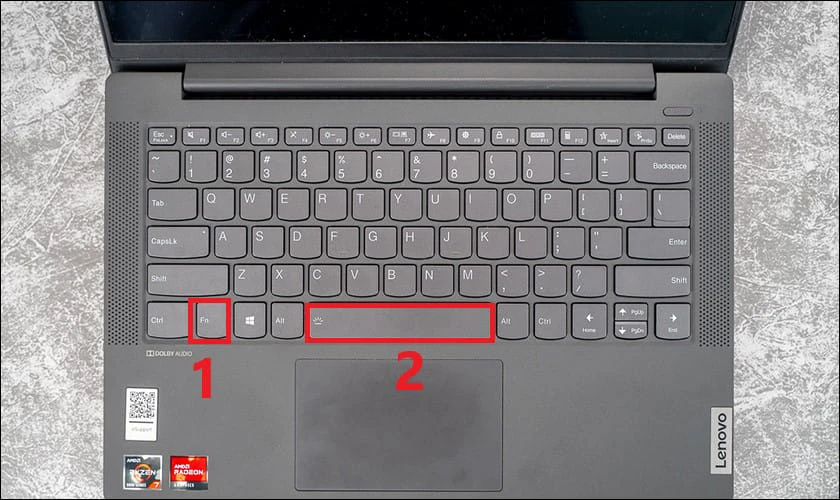
Bạn chỉ cần nhấn và giữ phím Fn rồi đồng thời nhấn phím Space (phím cách) để bật đèn nền. Hoặc nếu muốn điều chỉnh độ sáng, bạn cần nhấn tổ hợp phím Fn + Space nhiều lần. Mỗi lần nhấn, độ sáng sẽ tăng lên một cấp độ. Khi đạt đến độ sáng tối đa, nếu tiếp tục nhấn, đèn bàn phím sẽ tắt.
Cách bật đèn bàn phím laptop Lenovo trong cài đặt
Ngoài cách bật đèn bàn phím laptop Lenovo bằng phím tắt và tổ hợp phím, bạn cũng có thể điều chỉnh đèn thông qua các cài đặt của máy. Cách này thường được sử dụng để tùy chỉnh độ sáng, màu sắc đèn (đối với các dòng máy hỗ trợ) và các tùy chọn khác.
Để bật đèn bàn phím, bạn thực hiện theo các bước sau:
Bước 1: Nhấp chuột phải vào nút tìm kiếm, gõ Control Panel rồi nhấn Open để mở hộp thoại.
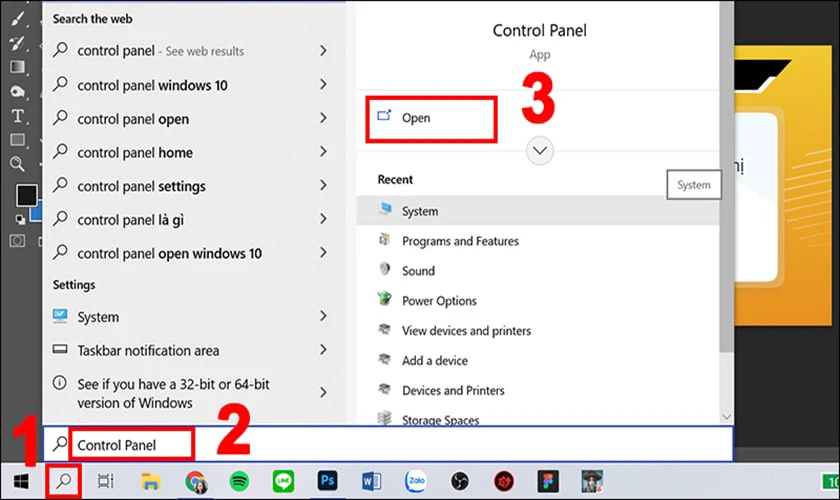
Bước 2: Tại cửa sổ Control Panel, tìm và chọn phần Hardware and Sound.
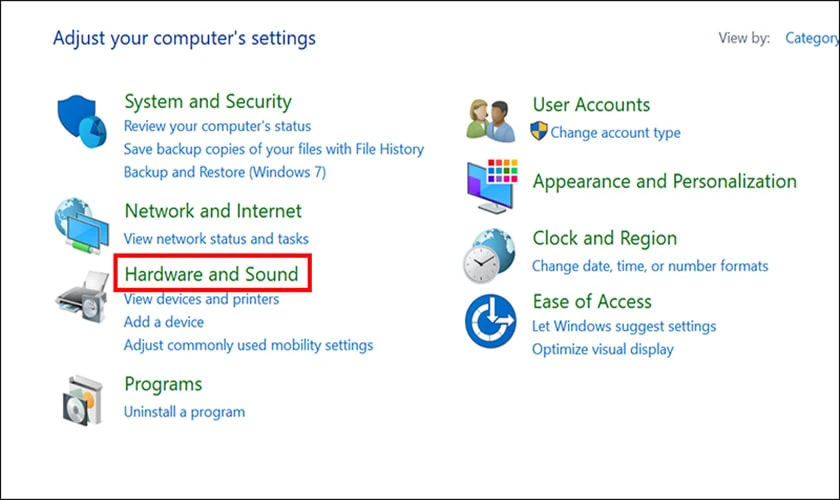
Bước 3: Trong phần Hardware and Sound, nhấp vào Windows Mobility Center.
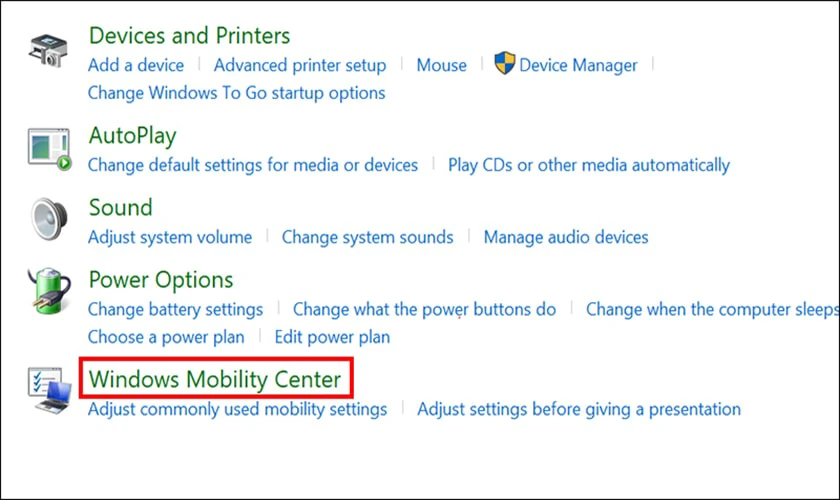
Bước 4: Tìm đến mục Keyboard Backlighting.
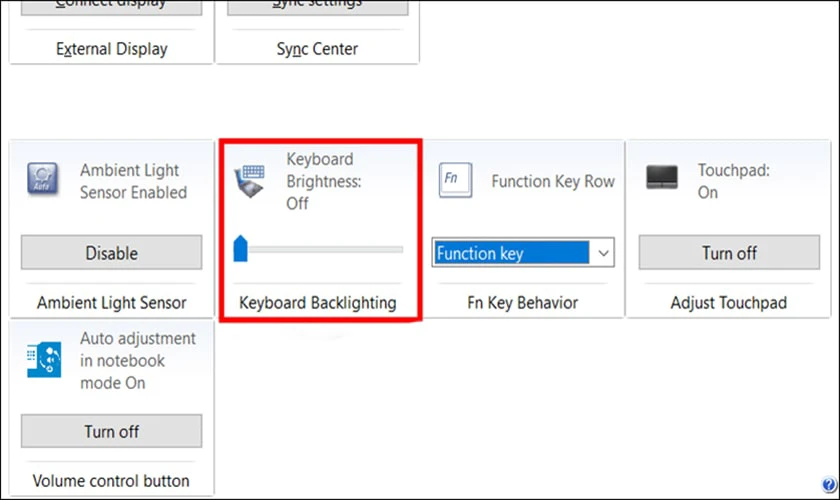
Bước 5: Ở mục Keyboard Lightning chuyển sang trạng thái ON là xong.
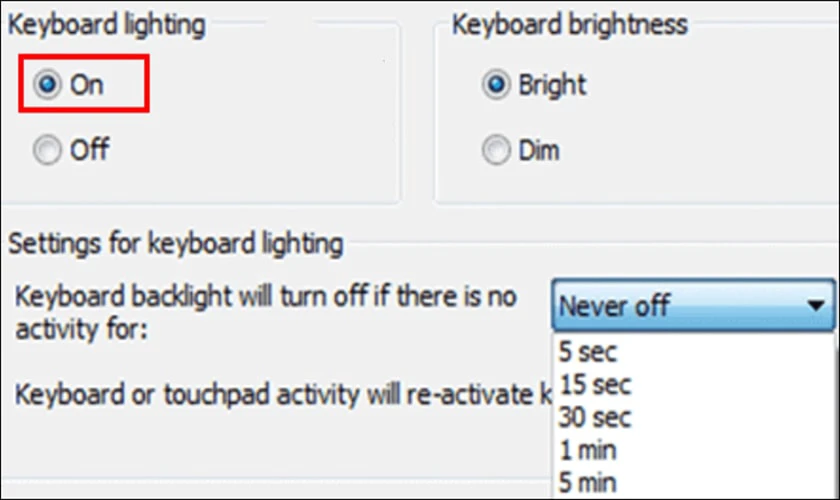
vậy là bạn đã hoàn tất! Đèn bàn phím của bạn sẽ sáng lên ngay lập tức. Hãy tận hưởng trải nghiệm gõ phím thoải mái hơn nhé!
Xem thêm: Đến sửa laptop uy tín dtv để nhận nhiều ưu đãi hấp dẫn!
Nên mở đèn laptop Lenovo khi nào?
Việc mở đèn bàn phím laptop Lenovo sẽ rất hữu ích trong các trường hợp sau:
- Làm việc trong môi trường thiếu sáng: Khi làm việc vào ban đêm, trong phòng tối hoặc ở những nơi có ánh sáng yếu, đèn bàn phím sẽ giúp bạn quan sát rõ hơn các phím. Điều đó sẽ tránh khiến bạn nhầm lẫn và tăng tốc độ làm việc.
- Chơi game: Đèn bàn phím sẽ tạo ra hiệu ứng ánh sáng đẹp mắt và giúp bạn tập trung hơn vào trò chơi. Điều này đặc biệt hữu ích trong các tựa game đòi hỏi độ chính xác cao.
- Làm việc với các con số, ký tự đặc biệt: Khi làm việc với các con số, ký tự đặc biệt hoặc các phím chức năng, đèn bàn phím sẽ giúp bạn dễ dàng nhận biết và thao tác.
- Tạo không gian làm việc chuyên nghiệp: Đèn bàn phím sẽ giúp bạn tạo ra một không gian làm việc chuyên nghiệp và cá nhân hóa hơn.

Nói tóm lại, việc mở đèn bàn phím laptop Lenovo sẽ rất hữu ích trong mọi trường hợp bạn cần làm việc hoặc giải trí trong điều kiện ánh sáng yếu. Tuy nhiên nếu bạn muốn tiết kiệm pin, hãy tắt đèn bàn phím khi không cần thiết. Tránh để đèn bàn phím quá sáng, vì điều này có thể gây hại cho mắt.
Một số câu hỏi liên quan về cách bật đèn bàn phím laptop Lenovo
Bạn đã thử mọi cách bật đèn bàn phím laptop Lenovo mà vẫn chưa thành công? Đừng lo lắng, chúng ta hãy cùng tìm hiểu thêm một số vấn đề sau để có được cách khắc phục phù hợp:
Không tìm thấy phím bật đèn trên bàn phím laptop Lenovo?
Không phải tất cả các dòng laptop Lenovo đều có phím vật lý để bật/tắt đèn bàn phím. Nhiều mẫu máy hiện đại đã tích hợp tính năng này vào phần mềm. Do đó, bạn hãy thử cách bật đèn bàn phím laptop Lenovo trong cài đặt như đã hướng dẫn ở trên.
Không thể bật đèn bàn phím laptop Lenovo?
Có nhiều nguyên nhân khiến bạn không thể bật đèn bàn phím. Hãy thử kiểm tra driver và đảm bảo driver bàn phím đã được cài đặt đầy đủ và cập nhật hoặc khởi động lại máy. Nếu các cách trên không hiệu quả, có thể đèn bàn phím đã bị hỏng. Bạn nên mang máy đến các cửa hàng Điện Thoại Vui để kiểm tra và sửa chữa.
Đến Điện Thoại Vui, laptop của bạn sẽ được:
- Các kỹ thuật viên có kinh nghiệm lâu năm sẽ nhanh chóng xác định được nguyên nhân gây ra sự cố và đưa ra giải pháp sửa chữa hiệu quả nhất.
- Cửa hàng sử dụng trang thiết bị hiện đại để phục vụ cho quá trình kiểm tra và sửa chữa.
- Nếu cần thay mới linh kiện, máy cũng sẽ được sử dụng linh kiện chính hãng đảm bảo chất lượng và độ bền.
- Máy sẽ được hưởng chế độ bảo hành rõ ràng và minh bạch.
Việc mang máy đến Điện Thoại Vui sẽ giúp bạn yên tâm hơn về chất lượng dịch vụ. Điều đó cũng đảm bảo thiết bị của mình được sửa chữa một cách tốt nhất.
Tham khảo thêm những dịch vụ thay bàn phím laptop nổi bật tại hệ thống cửa hàng sửa laptop Điện Thoại Vui:
[dtv_product_related category='sua-chua-laptop/thay-ban-phim-laptop/thay-ban-phim-laptop-lenovo']
Kết luận
Qua bài viết này, chúng ta đã cùng nhau khám phá thủ thuật laptopcách bật đèn bàn phím laptop Lenovo đơn giản. Bằng cách áp dụng các phương pháp trên, bạn sẽ không còn gặp khó khăn khi làm việc trong môi trường thiếu ánh sáng nữa. Hoặc nếu muốn tìm hiểu về các dòng laptop Lenovo có đèn bàn phím đừng quên tìm đến Điện Thoại Vui nhé!
Link nội dung: https://tree.edu.vn/index.php/cach-bat-den-ban-phim-laptop-lenovo-nhanh-nhat-a18216.html